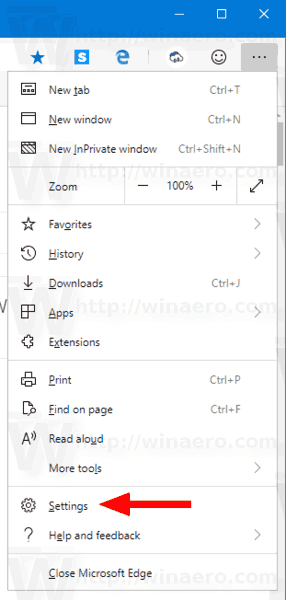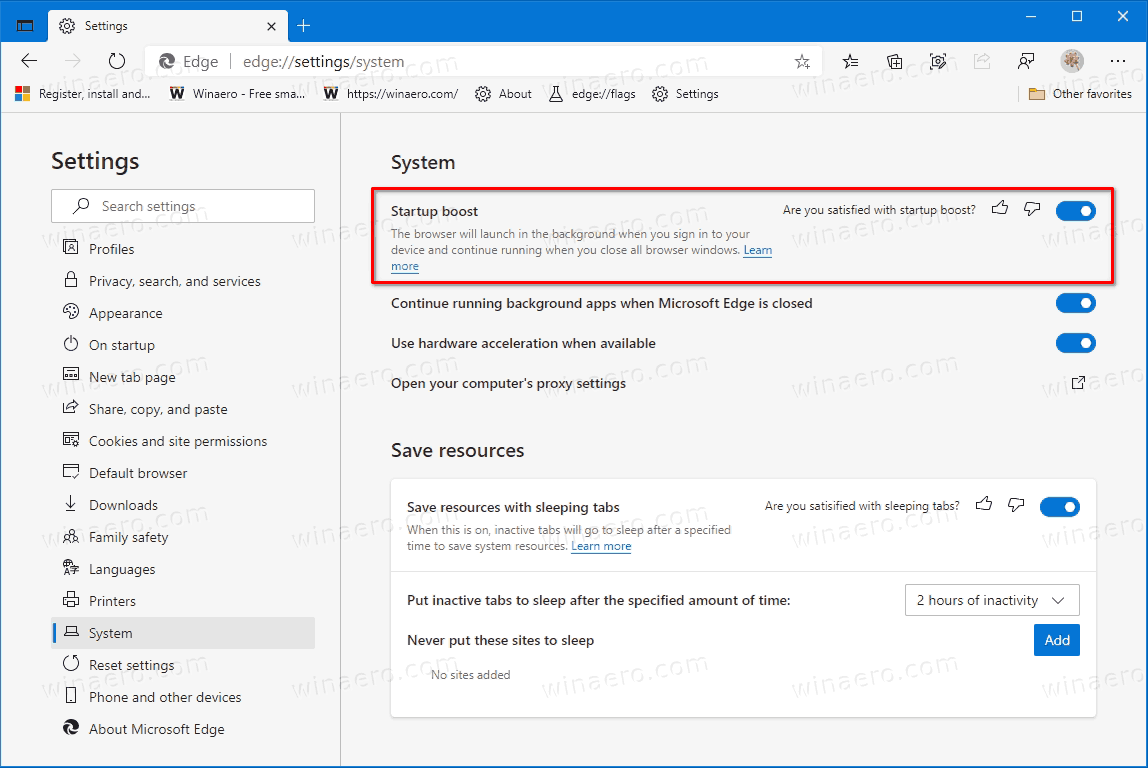Ako povoliť alebo zakázať podporu pri spustení v aplikácii Microsoft Edge
Spoločnosť Microsoft aktualizovala prehliadač Edge o novú možnosť, ktorá urýchľuje výkon spustenia prehľadávača. Použitím množstva techník umožňuje aplikácii Microsoft Edge otvárať sa oveľa rýchlejšie.
Inzerát
Ako ste mohli čakať, zvýšenie výkonu sa dosiahne ponechaním procesu Edge v pamäti, bežiaceho na pozadí. Nová možnosť v časti Nastavenia> Systém> Podpora pri spustení , keď je povolené, vytvorí pracovníka na pozadí, ktorý na pozadí spustí skupinu procesov Microsoft Edge. Procesy pripravia a načítajú dôležité súčasti prehľadávača po prihlásení používateľa do jeho používateľského účtu.
Keď ho teda spustíte, bude k dispozícii takmer okamžite. Ovplyvňuje všetky scenáre spustenia vrátane otvárania odkazov z iných aplikácií, spúšťania zo zástupcov na pracovnej ploche a panela úloh atď.
Procesy na pozadí prebiehajú s nízkou prioritou, takže vplyv zdrojov na moderné zariadenia by nemal byť zreteľný.
ako skontrolovať tvoj ping v lol
Tento príspevok vám ukáže, ako povoliť alebo zakázať funkciu Startup Boost v systéme Windows Microsoft Edge .
klávesová skratka na vyčiarknutie textu
Povolenie alebo zakázanie podpory pri spustení v aplikácii Microsoft Edge
- Otvorte Microsoft Edge.
- Kliknite na tlačidlo Nastavenia (Alt + F) a z ponuky vyberte Nastavenia.
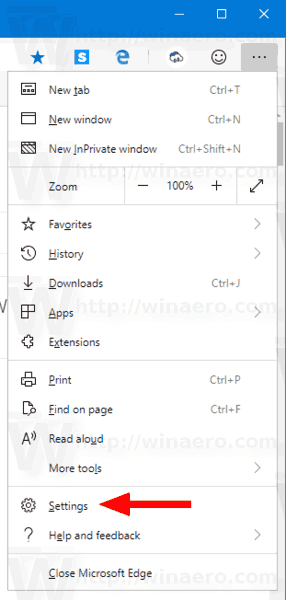
- Vľavo kliknite naSystém.
- Vpravo zapnite (zapnite) alebo vypnite (vypnite) prepínaciu možnosť Startup Boost.
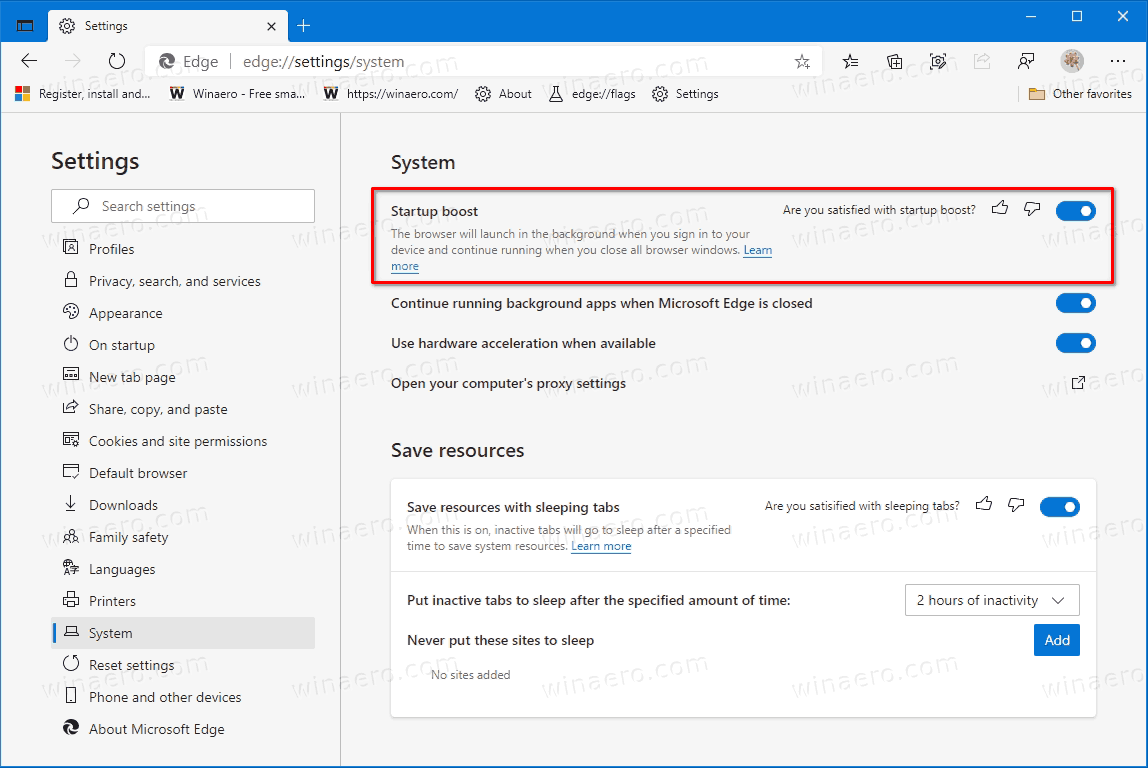
- Teraz môžete zavrieť stránku s nastaveniami Edge.
Skončil si.
Keď je funkcia Startup Boost povolená, v posledných zostaveniach systému Windows 10 sa zobrazí upozornenie, že Edge bol pridaný do spustenia, a spustí sa automaticky, keď sa prihlásite do svojho používateľského účtu.
 Je to nová funkcia, ktorá sa tu spomína: Windows 10 vás upozorní na nové položky pri spustení
Je to nová funkcia, ktorá sa tu spomína: Windows 10 vás upozorní na nové položky pri spustení
Ak sa možnosť Startup Boost ešte nezobrazuje, uistite sa, že máte nainštalovaný najnovší dostupný Microsoft Edge. V okamihu tohto písania mám túto možnosť vo verzii Edge Canary 88.0.680.0 .
Spoločnosť Microsoft vydala časté otázky, ktoré sa týkajú všeobecných podrobností o novej funkcii. Podľa dokumentu je táto funkcia teraz postupne nasadená na všetky zariadenia so systémom Windows verzie Microsoft Edge. Niektorí používatelia ešte nemusia vidieť zmenu.
To je všetko.
tlačidlo Windows 10 Windows nefunguje
Predbežnú verziu Edge pre Insider si môžete stiahnuť tu:
Stiahnite si ukážku Microsoft Edge Insider
Stabilná verzia prehľadávača je k dispozícii na nasledujúcej stránke:
Stiahnite si Microsoft Edge Stable
Poznámka: Spoločnosť Microsoft začala dodávať Microsoft Edge používateľom systému Windows prostredníctvom služby Windows Update. Táto aktualizácia je určená pre používateľov systému Windows 10 verzie 1803 a vyšších a po nainštalovaní nahrádza klasickú aplikáciu Edge. Prehliadač, keď dodané s KB4559309 , znemožňuje odinštalovanie z ponuky Nastavenia. Skontrolujte nasledujúce riešenie: Odinštalujte Microsoft Edge, ak je tlačidlo odinštalovania sivé